Làm thế nào để đếm số ngày thứ 7 và chủ nhật trong một khoảng thời gian bất kỳ trong Excel?Ứng dụng tính năng COUNTIF và các công thức logic trong Excel của aptech chia sẽ sẽ giúp bạn đếm số lượng ngày thứ 7 và chủ nhật trong một khoảng thời gian bất kỳ.
Bằng cách sử dụng các công thức như WEEKDAY và IF, bạn có thể áp dụng các điều kiện để xác định ngày thứ 7 và chủ nhật, sau đó sử dụng COUNTIF để đếm số lượng ngày thỏa mãn.
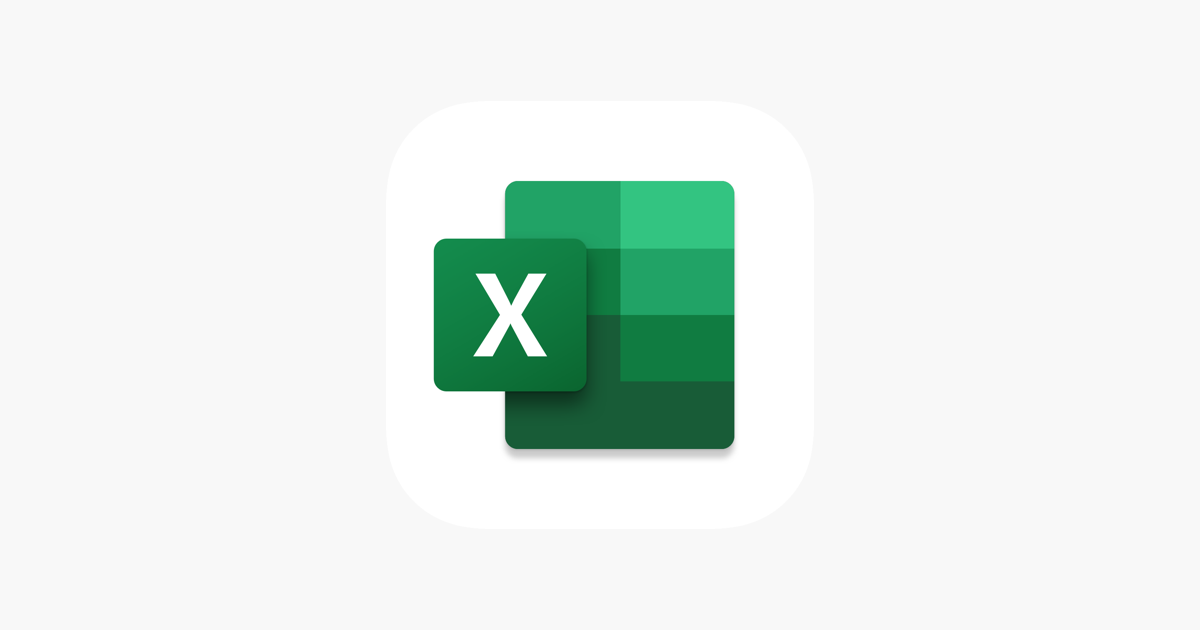
Hướng dẫn chi tiết cách tính số ngày thứ 7, chủ nhật hoặc ngày bất kỳ trong Excel theo nhiều cách khác nhau.
Cách 1: Sử dụng hàm WEEKDAY()
Bước 1: Chuẩn bị dữ liệu và bảng tính như hình dưới đây:
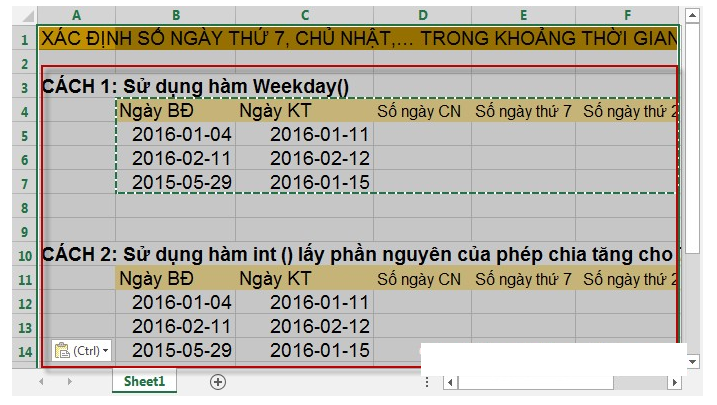
Bước 2:Tính số ngày chủ nhật (ngày thứ 1 trong tuần):
– Trong ô D5, nhập công thức: `=IF(WEEKDAY($B5,2)=1,$B5,””)`
– Kéo công thức này xuống để áp dụng cho các ô cùng cột.
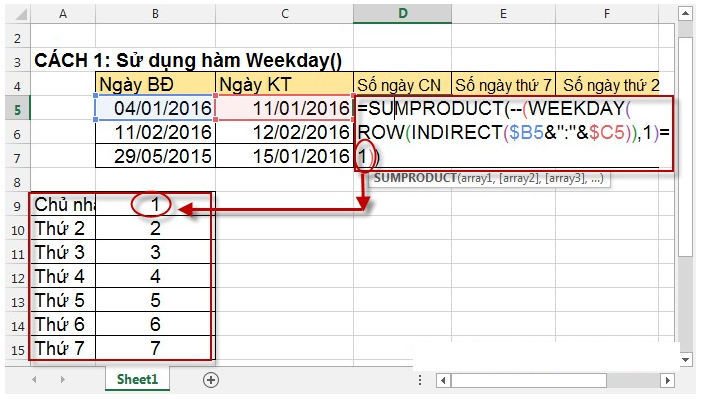
Bước 3:Tính số ngày thứ 7 (ngày thứ 6 trong tuần):
– Trong ô E5, nhập công thức: `=IF(WEEKDAY($B5,2)=7,$B5,””)`
– Kéo công thức này xuống để áp dụng cho các ô cùng cột.
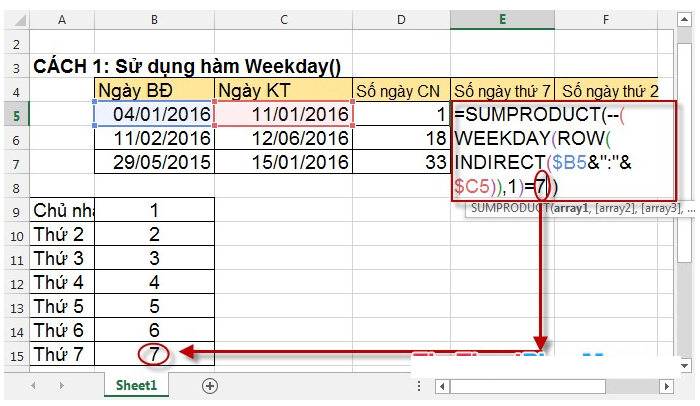
Bước 4: Tính số ngày thứ 2 (ngày thứ 2 trong tuần):
– Trong ô F5, nhập công thức: `=IF(WEEKDAY($B5,2)=2,$B5,””)`
– Kéo công thức này xuống để áp dụng cho các ô cùng cột.
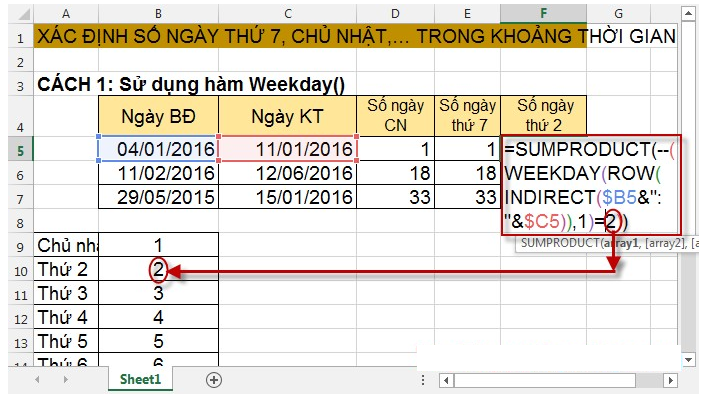
Kết quả thu được:
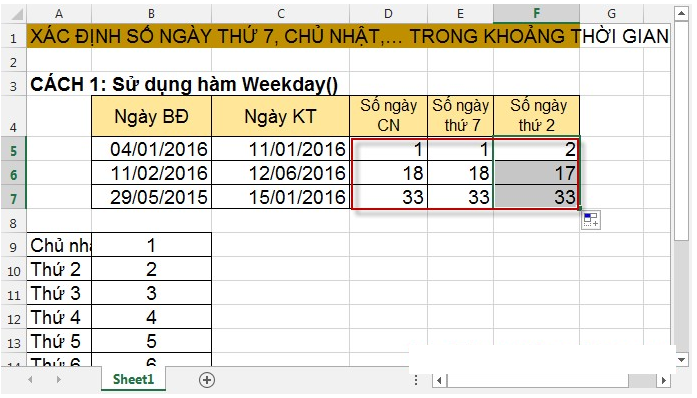
Cách 2: Sử dụng hàm INT()
Bước 1:Chuẩn bị dữ liệu và bảng tính như hình dưới đây:
Bước 2:Tính số ngày chủ nhật (ngày thứ 1 trong tuần):
– Trong ô E5, nhập công thức: `=IF(INT($B5)=($B5-1),$B5,””)`
– Kéo công thức này xuống để áp dụng cho các ô cùng cột.
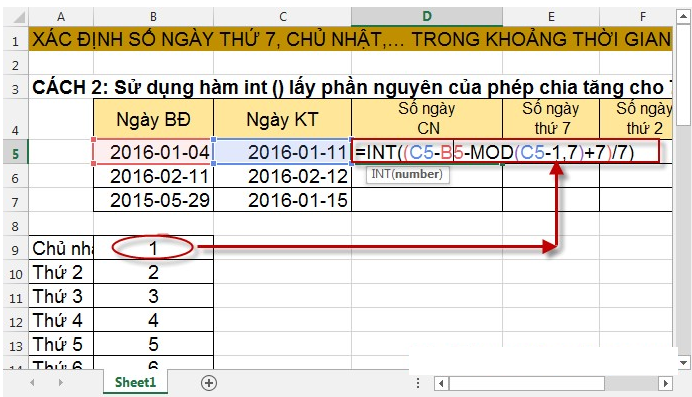
Bước 3: Tính số ngày thứ 7 (ngày thứ 6 trong tuần):
– Trong ô D5, nhập công thức: `=IF(INT($B5)=($B5-7),$B5,””)`
– Kéo công thức này xuống để áp dụng cho các ô cùng cột.
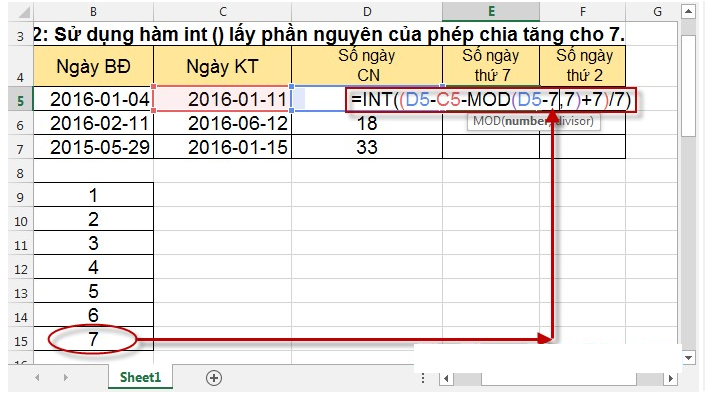
Bước 4: Tính số ngày thứ 2 (ngày thứ 2 trong tuần):
– Trong ô F5, nhập công thức: `=IF(INT($B5)=($B5-2),$B5,””)`
– Kéo công thức này xuống để áp dụng cho các ô cùng cột.
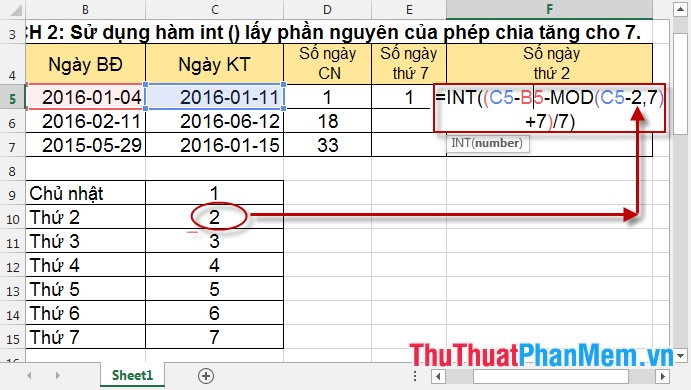
Kết quả: Cả hai cách trên sẽ giúp bạn tính toán các ngày thứ 7, chủ nhật và ngày thứ 2 trong dãy ngày đã cho. Bạn sẽ thấy kết quả hiển thị tại các ô tương ứng trong cột D, E và F.
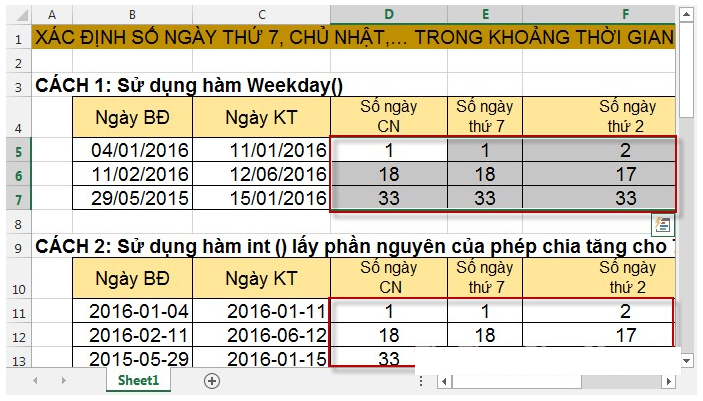
Lưu ý: Để kiểm tra kết quả, bạn có thể mở lịch để so sánh.
FAQ – Giải đáp những thắc mắc liên quan đến Đếm số ngày thứ 7, chủ nhật trong trong một khoảng thời gian bất kỳ trong Excel
1. Có cách nào để đếm số ngày thứ 7 và chủ nhật trong một khoảng thời gian bất kỳ trong Excel không?
Có, trong Excel bạn có thể sử dụng công thức NETWORKDAYS để đếm số ngày làm việc trong khoảng thời gian. Tuy nhiên, công thức này không tính các ngày thứ 7 và chủ nhật. Vì vậy, bạn có thể sử dụng công thức NETWORKDAYS.INTL để tính cả ngày thứ 7 và chủ nhật. Bạn chỉ cần chỉ định thêm tham số 7 cho thứ 7 và 1 cho chủ nhật.
2. Làm thế nào để sử dụng công thức NETWORKDAYS.INTL để đếm số ngày thứ 7 và chủ nhật trong Excel?
Để sử dụng công thức NETWORKDAYS.INTL, bạn cần chỉ định ba đối số: ngày bắt đầu, ngày kết thúc và một chuỗi đại diện cho các ngày trong tuần. Với các thứ 7 và chủ nhật tính trong số ngày làm việc, bạn chỉ cần sử dụng chuỗi “0000001” hoặc “1111111”.
Đây là một ví dụ về cách sử dụng công thức: =NETWORKDAYS.INTL(A1, A2, “0000001”).
3. Có cách nào khác để đếm số ngày thứ 7 và chủ nhật trong Excel không?
Ngoài cách sử dụng công thức NETWORKDAYS.INTL, bạn cũng có thể sử dụng hàm COUNTIFS để đếm số lượng ngày thứ 7 và chủ nhật trong một khoảng thời gian. Bạn chỉ cần tạo hai điều kiện cho hai ngày trong tuần và sử dụng hàm này để đếm số lượng ngày thỏa mãn các điều kiện đó.
Ví dụ: =COUNTIFS(A1:A10, “>=”&TODAY()-7, A1:A10, “<=”&TODAY(), B1:B10, “Thứ 7”) đếm số ngày thứ 7 trong khoảng thời gian từ 7 ngày trước đến ngày hiện tại.
Lời kết
Hãy chia sẻ bài viết này với bạn bè và đồng nghiệp của bạn để cùng nhau tìm hiểu cách đếm số ngày thứ 7 và chủ nhật trong một khoảng thời gian bất kỳ trong Excel. Hãy khám phá thêm về Excel để sử dụng và tận dụng tối đa các tính năng hữu ích của nó. Cảm ơn bạn đã đọc bài viết!






